PPT怎么给图形填充渐变色? ppt设计渐变图形的教程
时间:2021-06-23 来源:互联网
PPT可以制作渐变色呢?当然可以,今天我们就来看看ppt填充渐变颜色的教程。
软件名称:PowerPoint2017简体中文免费完整版软件大小:60.7MB更新时间:2016-12-12立即下载
1、打开PPT文件,点击插入--形状--椭圆,或者插入自己需要的形状。
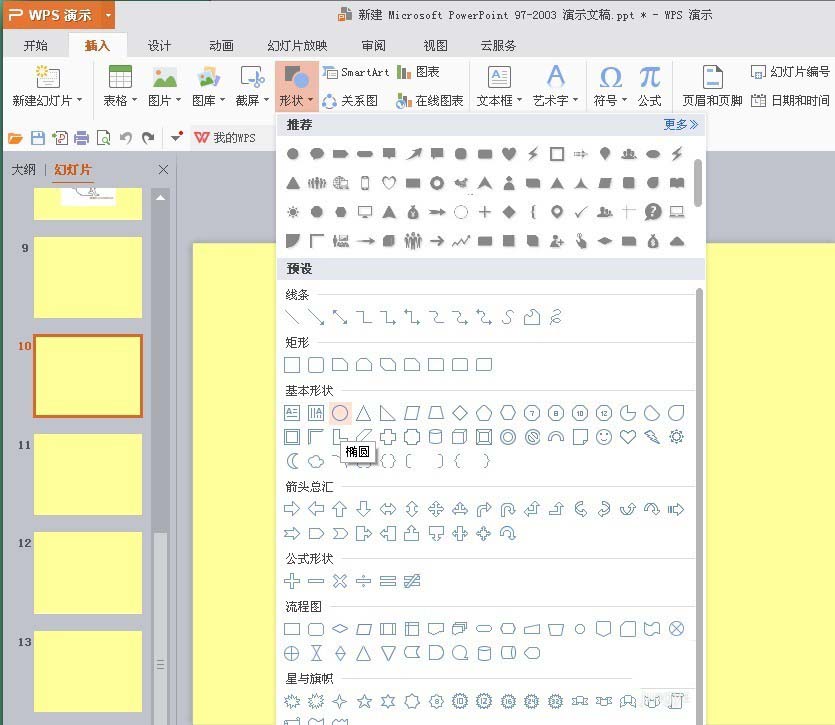
2、按住shift键,拖动鼠标在页面内插入圆形,在圆形上右击,在弹出的页面上选择设置对象格式。
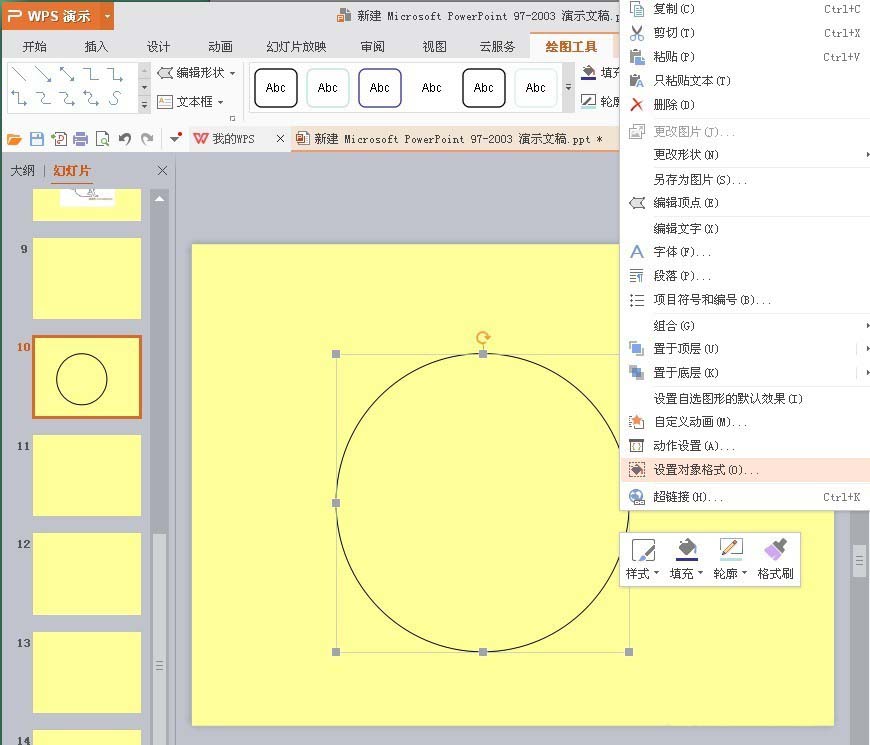
3、在右侧的快捷栏内点击渐变色填充。我们的圆形内出现了默认的渐变色。
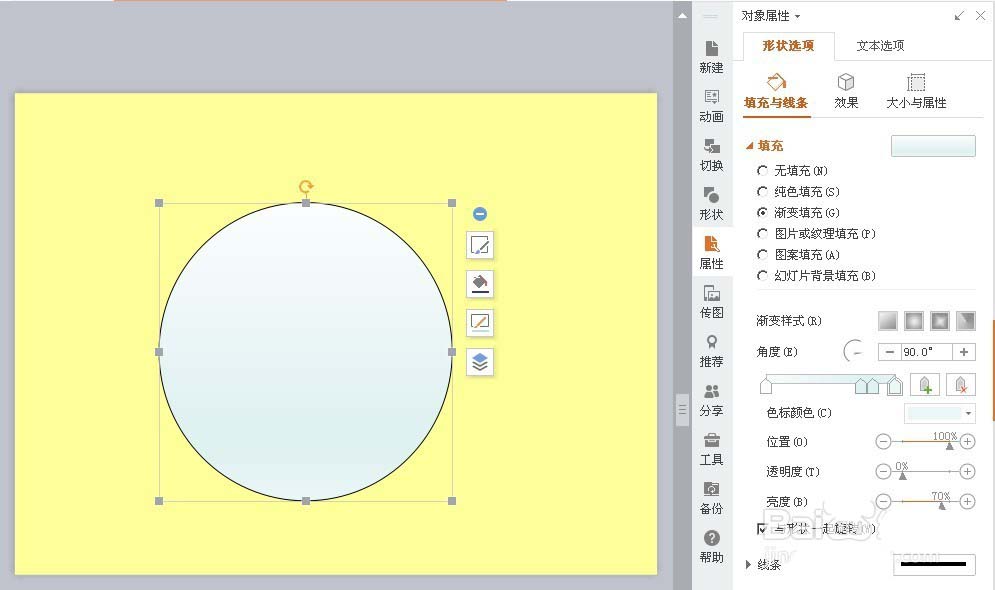
4、如图2箭头所示,点击第一个游标的标点,在右侧选择自己的颜色。我们可以看到图形的颜色发生了改变,出现了渐变。
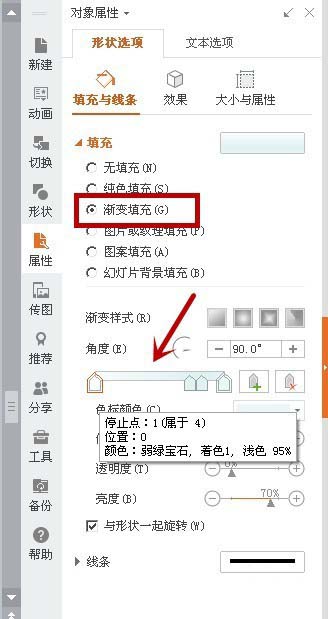
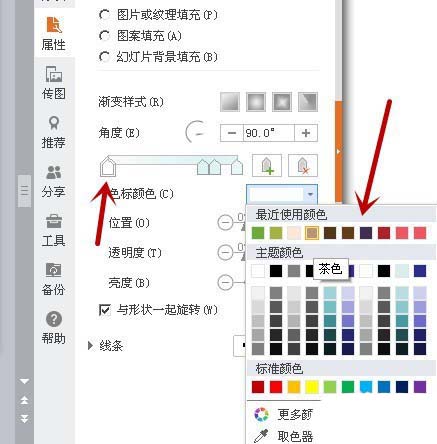
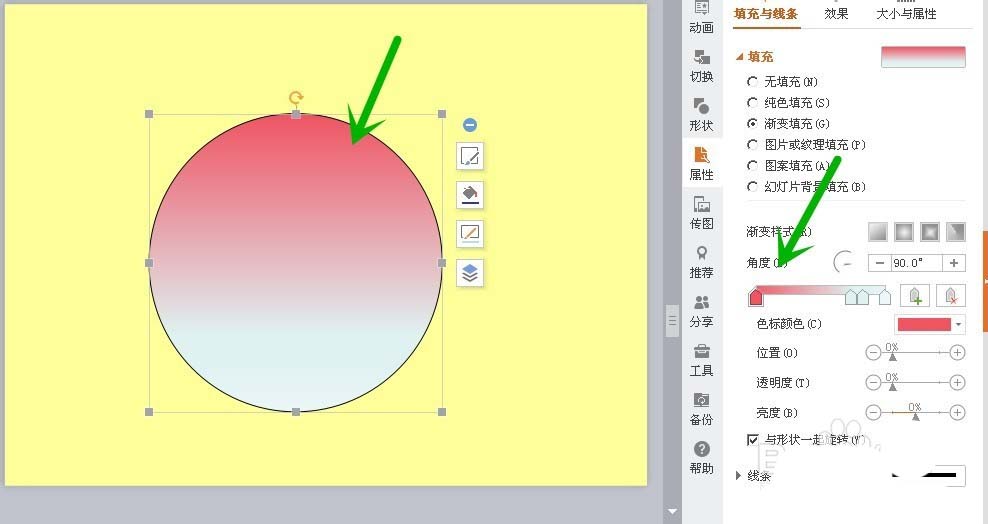
5、拉动第二个标点,可以改变第一种颜色的宽度。点击第二个标点选择第二阶段的颜色。
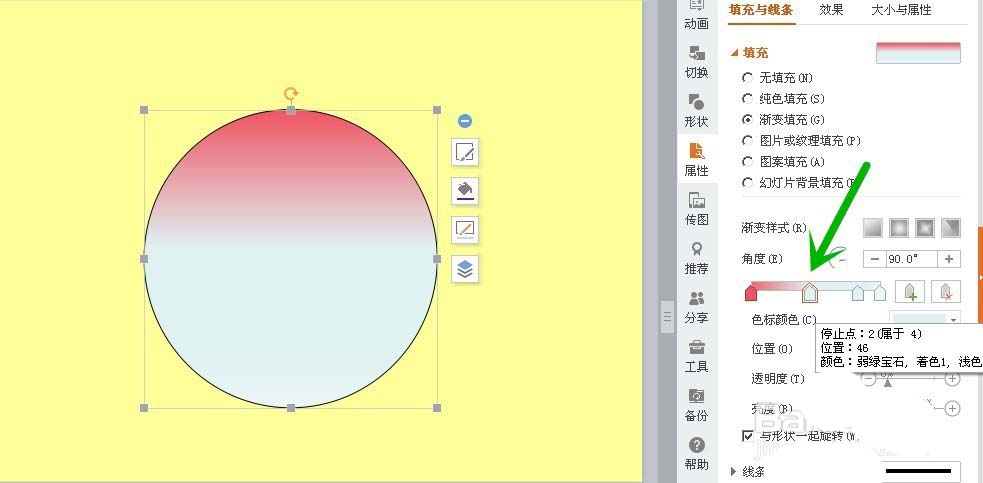
6、然后依次改变,如果想要增加更多的颜色,在最右侧单击,会出现新的标点。如果减少,就把多余的拖到最右侧。

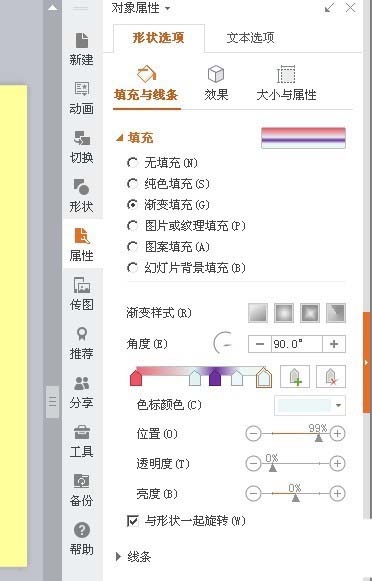
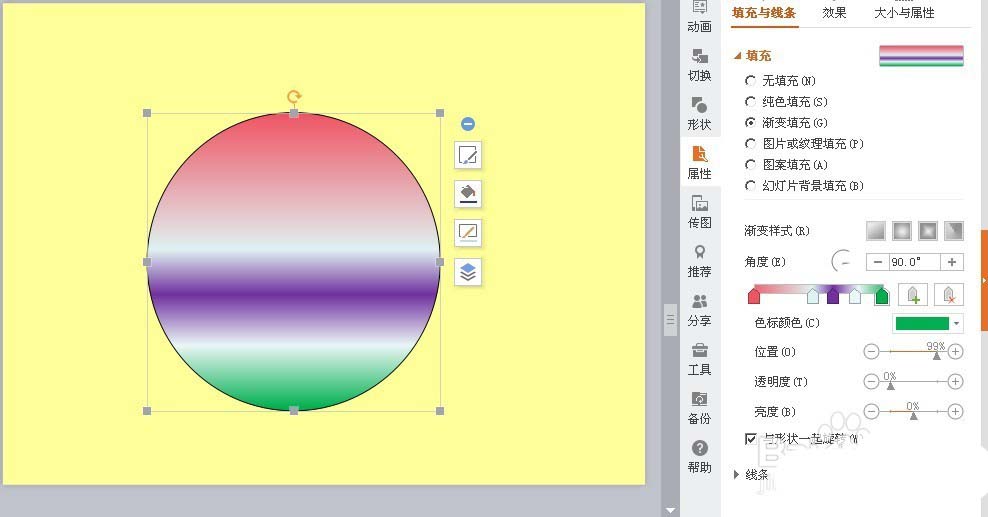
7、如果想改变颜色的布局,点击箭头所示的渐变样式,进行改变。
以上就是ppt中制作渐变色图案的教程,希望大家喜欢,请继续关注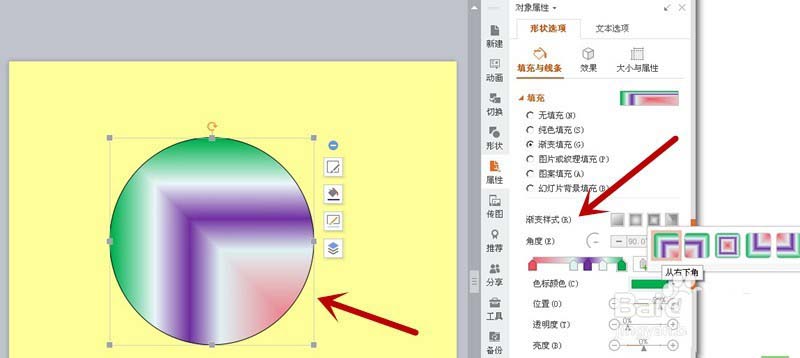 PHP爱好者。
PHP爱好者。
相关推荐:
PPT怎么给图形的轮廓设置渐变色?
ppt怎么制作渐变效果? ppt渐变图片的制作方法
ppt怎么填充渐变色文字? ppt制作渐变艺术文字的的教程
相关阅读更多 +
-
 鹅鸭杀手游怎么刀人 鸭子阵营刀人技巧方法 2025-12-24
鹅鸭杀手游怎么刀人 鸭子阵营刀人技巧方法 2025-12-24 -
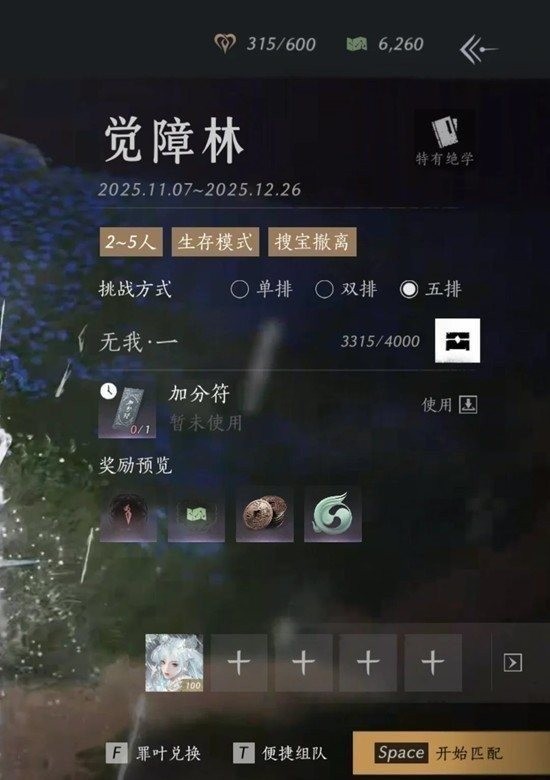 燕云十六声觉障林进决赛圈心得 觉障林单排进前十攻略 2025-12-24
燕云十六声觉障林进决赛圈心得 觉障林单排进前十攻略 2025-12-24 -
 小花仙拉贝尔之约是什么游戏 小花仙拉贝尔之约角色养成与魔法冒险手游详细介绍 2025-12-24
小花仙拉贝尔之约是什么游戏 小花仙拉贝尔之约角色养成与魔法冒险手游详细介绍 2025-12-24 -
 蚂蚁庄园今天答题答案2025年12月25日 2025-12-24
蚂蚁庄园今天答题答案2025年12月25日 2025-12-24 -
 鹅鸭杀生存主义者玩法指南 鹅鸭杀高阶生存技巧与角色策略详解 2025-12-24
鹅鸭杀生存主义者玩法指南 鹅鸭杀高阶生存技巧与角色策略详解 2025-12-24 -
 sky光遇全物品国际服安卓版下载-sky光遇国际服最新版本安装包免费获取 2025-12-24
sky光遇全物品国际服安卓版下载-sky光遇国际服最新版本安装包免费获取 2025-12-24
最近更新





